ブラビアにスマートフォンをつなぐ:A9F/Z9F
ブラビア機種選択ページへブラビアとスマートフォンをつなぐと、スマートフォンの画面をブラビアの大画面で楽しんだり、スマートフォンの「Video & TV SideView」アプリを使ってブラビアの操作をすることができます。
目次
スマートフォンの画面をブラビアに表示する
スマートフォンの画面をブラビアに表示する方法には、スマートフォン上のすべての画面を表示するミラーリングと、アプリ画面だけを表示する2通りがあります。それぞれには、以下のような特徴があります。
すべての画面を表示(ミラーリング)する場合の特徴
- スマートフォン画面の複製をつくる
- スマートフォンの画面と同期する
- 無線(Wi-Fi)接続、有線接続のどちらでも表示できる
アプリ画面のみを表示する場合の特徴
- コンテンツをブラビアに表示する
- スマートフォンで別の操作ができる
- 無線(Wi-Fi)接続で表示できる(有線接続ではできません)
- 「Chromecast built-in」に対応しているアプリのみ表示できる
表示する方法については、以下をご覧ください。
スマートフォンの画面をそのままブラビアに表示する(ミラーリング)
スマートフォンを無線でつないでミラーリングする方法
ブラビアとスマートフォンをご自宅の同じネットワーク(無線LAN)につなぐと、ミラーリングができます。
接続や操作方法はスマートフォンの種類によって異なります。
- Android の場合
-
スマートフォンの[設定]から操作します。
接続や操作方法について、詳しくは以下のページをご覧ください。
豆知識:Xperiaの画面を、Android TV™ の大画面で映せるんです!

- iPhone の場合
-
AirPlay を使ってブラビアに表示します。
接続や操作方法について、詳しくは以下のページをご覧ください。
AirPlay を使う
スマートフォンを有線でつないでミラーリングする方法
インターネットの環境がなくても、有線(HDMI変換アダプター)を使ってスマートフォンをブラビアのHDMI端子につなぐとミラーリングができます。

スマートフォンには、HDMIケーブルを差し込む端子がないため、HDMI変換アダプターが別途必要です。スマートフォンの種類によって、使用するHDMI変換アダプターが異なります。
- Android の場合
-
スマートフォンの充電に使う端子(USB Type-C)の形状にあったHDMI変換アダプターが別途必要です。
接続や操作方法について、詳しくは以下のページをご覧ください。
ブラビアにAndroid™ OS 搭載のスマートフォンを有線でつなぐ - iPhone の場合
-
iPhone の充電に使う端子(Lightning(ライトニング) 端子)の形状にあったHDMI変換アダプターが別途必要です。
接続や操作方法について、詳しくは以下のページをご覧ください。
ブラビアに iPhone を有線でつなぐ
スマートフォンのアプリ画面だけをブラビアに表示する方法
ブラビアとスマートフォンを同じネットワーク(無線LAN)に接続し、YouTube などのアプリに表示されるキャストアイコン![]() を使ってブラビアに表示します。
を使ってブラビアに表示します。
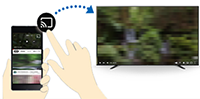
接続や操作方法について、詳しくは以下のページをご覧ください。
スマホのアプリ画面をブラビアにキャスト
- ご注意
-
テレビに表示するには、スマートフォンのアプリが「Chromecast built-in」に対応している必要があります。詳しくは以下のページをご覧ください。
Chromecast with Google TV
参考情報
-
Wi-Fi Directでつなぐ(無線ルーターを使わずにつなぐ)
Android スマートフォンは無線ルーターを使用せずに、ブラビアとWi-Fiで直接接続することができます。
接続すると、スマートフォンにある写真や動画をテレビで再生できます。(ミラーリングはできません)接続や操作方法について、詳しくは以下のページをご覧ください
Wi-Fi Direct(ワイファイ ダイレクト)モードの始め方 -
ブラビアシリーズ別対応表
ブラビアのシリーズごとに対応している機能の一覧は以下のページでご確認いただけます。
スマートフォン・タブレットとの接続対応機能一覧
「Video & TV SideView」アプリでブラビアを操作する
スマートフォンでブラビアを操作するには、「Video & TV SideView」アプリをスマートフォンにインストールする必要があります。
アプリのインストールや初期設定について、詳しくは以下のページをご覧ください。
Video & TV SideView:初期設定を行う方法
スマートフォンをテレビのリモコンとして使う
「Video & TV SideView」アプリのリモコン機能を使ってブラビアを操作することができます。
手元にリモコンがなくても、スマートフォンがリモコンになるのでとても便利です。
設定方法や使い方について、詳しくは以下のページをご覧ください。
Video & TV SideView:「リモコン」を使いこなそう
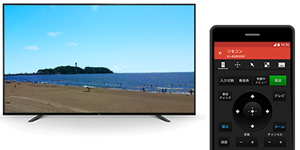
スマートフォンで外付けハードディスクの録画予約をする
スマートフォンで家の中や外出先から外付けハードディスクに録画予約ができます。
設定方法や使い方について、詳しくは以下のページをご覧ください。
Video & TV SideView自宅で録画予約をする
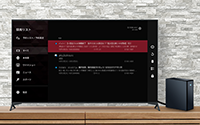
- * Android 、YouTube 、Chromecast built-in は、Google LLC の商標です。
- * iPhone、AirPlay は、米国およびその他の国で登録された Apple Inc. の商標です。